给自己一点时间接受自己,爱自己,趁着下午茶的时间来学习图老师推荐的Win7声音控制技巧,过去的都会过去,迎接崭新的开始,释放更美好的自己。
【 tulaoshi.com - Windows7教程 】
边听音乐边上网是件很惬意的事,可是有些带有背景音乐的网页却经常跑出来打扰我们,比如一些QQ空间或淘宝店铺。这些背景音乐我们是无法在网页上关闭的,想要不干扰,就需要通过Win7右下角的小喇叭将其关闭。有人也许会问,屏幕右下角的喇叭关了,那不是整个系统都没声音了吗?如果你的系统是Win7,那么就不需要有这样的担心。通常我们使用系统右下角的小喇叭来调节音量时,都是用鼠标点击小喇叭图标,然后直接上下拉动滑块来调节,或者直接点击滑块下方的小喇叭设置为静音。如果你只想将调节网页背景音乐的音量,则点击音量调节滑块下方的合成器,打开程序音量调节界面。
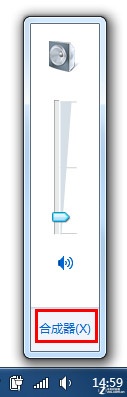
打开音量合成器在这里列出的是当前系统中正在运行的所有可以出声的程序,我们可以只降低浏览器的音量,或直接将浏览器程序设置为静音。

将浏览器设置为静音为某一个程序单独设置音量不会影响到其它程序,这样一来,我们在听音乐、看电影,或进行语音聊天的时候,就不会受到其它声音的影响了。
(本文来源于图老师网站,更多请访问https://www.tulaoshi.com)来源:https://www.tulaoshi.com/n/20160219/1624565.html